
【Oculus】VRレースシムでのテレメトリー表示方法【iRacing等】
初めまして。Viola-sevenと申します。
ビオラです。
レーシングシミュレータ(レースシム)で気付いたことを書き溜めておこうと思い、ブログを初めてみました。
飽き性でブログには消極的やったんですが、Twitterに上げるには冗長な内容なので。これが最初で最後になるかもしれません()
んで本題。
VRでレースシムをする時も、テレメトリーデータ見ながら走りたい!!!
iRacingなどのレースシムでは、外部テレメトリーアプリとの連携が常識となりつつあります。
本来はモニターに映し出して使うものですが、VRゴーグルを被りながらでも使うことが出来るんです!
今回はOculus Quest 2とSIMHUBを使って、実際に表示させる方法をまとめてみました。
必要なもの
・テレメトリに対応したソフト(iRacing、アセットコルサなど)
・テレメトリアプリ(今回はSIMHUB)
事前準備
・SIMHUBを起動し、表示させたい情報をPC画面に出しておく
インストール方法や使い方に関しては、以下が参考になるかも。
※VRの場合、Dashboardモードのみ使用可能です。
手順
①Oculus Linkメニューから、モニター画面を表示させる
私はモニターを2つ使用していますので、両方映し出すことも可能です。
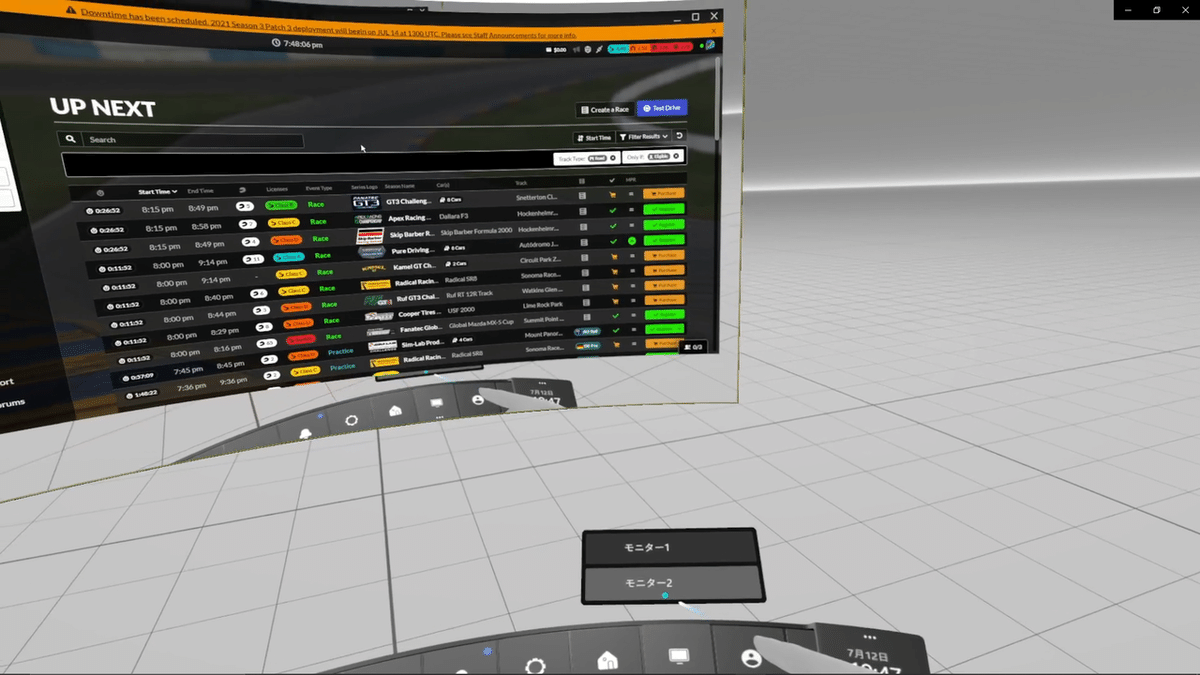
②表示させたいウィンドウへカーソルを合わせ、右手Aボタンと人差し指トリガーを同時押し
ウィンドウがポコッと前面に浮き出たら成功!
そのまま移動させる事も可能です。(画面真っ黒ですみません)

③適当な位置に移動させて、Oculusボタン(〇印)を押す→『固定』
固定させないと、シム起動後に画面から消えてしまいます・・・。
なお、固定させた後も自由に移動出来ますので、②が完了したらすぐ固定させるのがおススメですよ。

④シムを起動し、コースイン!!
これでコースマップが表示されました^^
でも、この位置やとクッソ邪魔やな・・・

そんな時は、Oculusボタンを押してホーム画面に戻って微調整。
シム画面に復帰する時はもう一度Oculusボタンを押せばOK。
何度も画面を行き来する必要があるので、若干めんどいですけどね・・・。

以上で完了です。
おわりに
レースシムに関するTipsを気まぐれに書き留めようと思います。
お暇なときに覗いてみてください。
それでは~~
この記事が気に入ったらサポートをしてみませんか?
